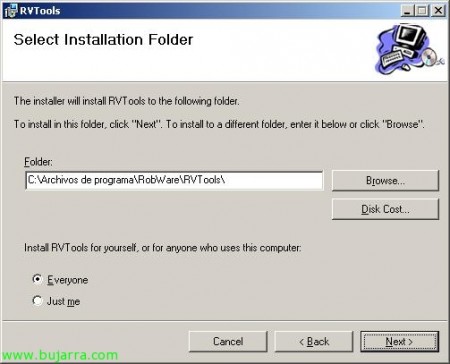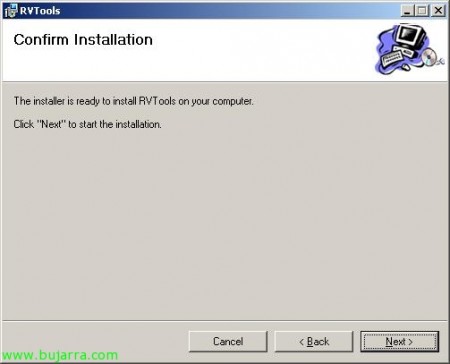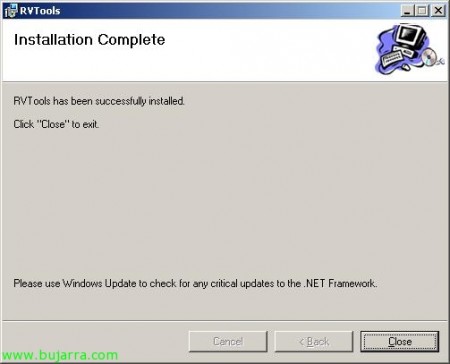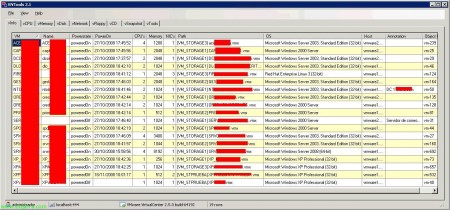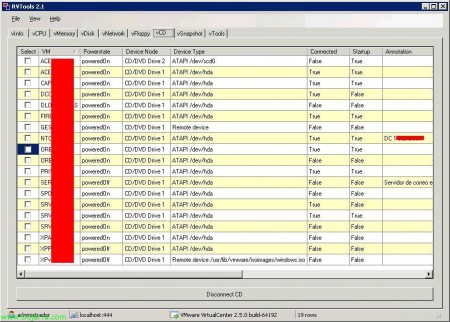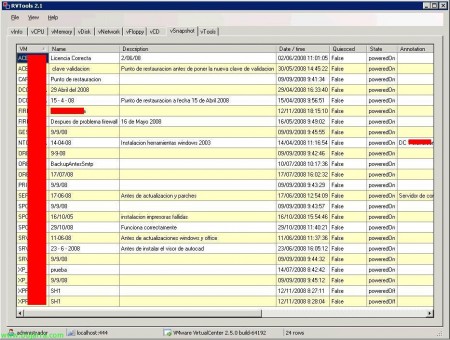Verwendung von RVTools zur Erleichterung unserer virtuellen Verwaltung
Vtools ist ideal für die Verwaltung unserer VMware-Infrastruktur-basierten virtuellen Umgebung, oder was ist das Gleiche, für VMware VirtualCenter oder VMware ESX Server, unterstützt nur Version 2.x von VirtualCenter und 3.x von ESX mit verlorenem Host. Mit diesem kostenlosen Tool können wir generische Informationen über virtuelle Maschinen verwalten, Ihre virtuellen CPUs, Ihr virtueller RAM, Ihre virtuellen Festplatten, Ihre virtuellen Netzwerke, Ihre virtuellen CD-Laufwerke, Virtuelle Diskettenlaufwerke, Schnappschüsse und das Wichtigste für mich, Der Status von VMware Tools!!! So können wir sowohl CD-Laufwerke oder Diskettenlaufwerke trennen als auch gemeinsam die VMware Tools aktualisieren!!
Zuallererst, Wir gehen auf die offizielle Website und laden das Produkt herunter (www.robware.net). Wir beginnen mit der Installation, die recht einfach ist, Wir können es auf unserem PC installieren und von diesem Tool aus eine Verbindung zum VirtualCenter oder zu einem ESX herstellen. “Nächster”,
Wählen Sie den Installationspfad aus, Vorgabe “C:ProgrammeRobWareRVTools”, “Nächster”,
“Nächster” So starten Sie die Installation,
… Wir warten ein paar Sekunden, bis es endet…
Komplette Installation, Anklicken “Schließen”,
Wir öffnen die Verknüpfung, die uns verlässt “Verknüpfung zu RVTools.exe”,
Wir geben den Namen des VirtualCenter-Servers und seinen Port an (Wenn er es nicht ist 443 Vorgabe) oder ESX, ein paar Anmeldeinformationen zum Eingeben und Klicken auf “Einloggen”,
Dies ist das erste Fenster, 'vInfo', Dies zeigt uns generische Informationen über die virtuellen Maschinen: Name des virtuellen Computers, Ein/Aus, VM-Startzeit, Anzahl der vCPUs, Zugewiesener RAM, Anzahl der Netzwerkkarten, Konfigurationsverzeichnis, Notizen, Hostname, Betriebssystem, und Objekt-ID VI SDK.
Die Registerkarte "vCPU"’ Beispiel für jede virtuelle Maschine: Ihre Anzahl an vCPUs, Max. CPU, CPU-Auslastung, Priorität, Reserven, Notizen, ESX-Hostname und Betriebssystem,
Die Registerkarte "vMemory"’ Beispiel für jeden virtuellen Computer: Zugewiesener RAM, Maximale Speicherauslastung, Normaler Arbeitsspeicher, Client-Speicher, Arbeitsspeicher des Hosts, Priorität, Reservierung, Grenzen, Notizen, ESX-Hostname und das Betriebssystem des Client-Rechners.
Die Registerkarte "vDisk"’ Beispiel für jeden virtuellen Computer: Alle virtuellen Festplatten, die Sie haben, Festplattenkapazität, Freier Speicherplatz, Kostenloser Prozentsatz, Notizen, Hostname ESX und VM Betriebssystem.
Die Registerkarte "vNetwork"’ Probe: Status des Adapters, ID, Name des verbundenen oder nicht verbundenen Netzwerks, MAC-Adresse, IP-Adresse, Notizen, Hostname ESX und Betriebssystem.
Die Registerkarte "vFloppy"’ Probe: Zustand, nombre, Etikett, Verbunden?, Mit dem Booten verbunden, Notizen, Hostname und Name des Betriebssystems. Es ist möglich, die Diskette von den virtuellen Maschinen zu trennen, an denen wir interessiert sind, indem Sie “Diskette trennen”,
Die Registerkarte "vCD"’ Probe: Zustand, nombre, Host-CD-Gerät oder angeschlossenes ISO-Image, Verbunden?, Mit dem Booten verbunden, Notizen, ESX-Hostname und Betriebssystem. Es ist möglich, das CD-Laufwerk von den virtuellen Maschinen zu trennen, an denen wir interessiert sind, indem Sie “CD trennen”,
Die Registerkarte "vSnapshot"’ Zeigt vorhandene Snaphosts an:nombre, Beschreibung, Datum / Snapshot-Zeit, Wert, den Sie wollen??, Zustand, Notizen, ESX-Hostname und Betriebssystem.
Und schließlich, die Registerkarte "vTools"’ Persönlich die nützlichste App. Es wird uns hauptsächlich die VMs mit dem Status ihrer VMware Tools anzeigen, und in der Lage zu sein, gemeinsame Updates zu automatisieren. Zeigen Sie das mv an, Ihr Status, Wenn VMware Tools in Ordnung sind, Nein oder veraltet, Version der VMware Tools, Wenn sie aktualisiert werden können, Notizen, ESX-Hostname und Betriebssystem. Und von der “Upgrade VMware Tools” Wir werden in der Lage sein, die VMware Tools aller von uns ausgewählten virtuellen Maschinen zu aktualisieren.